Zmena predvolenej apky webového prehliadača alebo e-mailovej apky na iPhone, iPade alebo iPode touch
V systémoch iOS 14 a iPadOS 14 alebo novších môžete zmeniť, ktorá apka sa otvorí po kliknutí na odkaz na webovú stránku alebo na e-mailovú adresu, pokiaľ to apka podporuje.
Skôr než začnete
Uistite sa, že máte systém iOS 14 alebo iPadOS 14 či novší a že máte apku v zariadení správne nainštalovanú.
Skontrolujte, či daná apka webového prehliadača alebo e-mailová apka podporuje túto funkciu. Ak si nie ste istý, kontaktujte vývojára apky.
Zmena predvolenej apky webového prehliadača alebo e-mailovej apky
Prejdite na Nastavenia a rolujte nadol, kým nenájdete apku prehliadača alebo e-mailovú apku.
Klepnite na apku a potom na Predvolený prehliadač alebo Predvolená emailová apka.
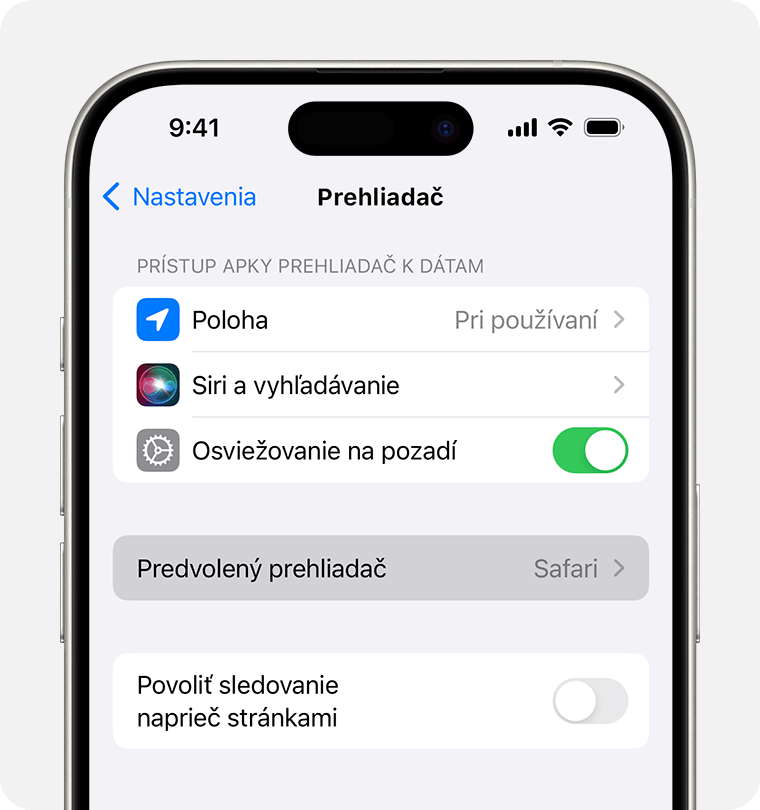
Výberom apky webového prehliadača alebo e-mailovej apky ju nastavte ako predvolenú. Zobrazí sa symbol zaškrtnutia, ktorý potvrdzuje, že apka je predvolená.
Ak nevidíte možnosť nastaviť apku webového prehliadača alebo e-mailovú apku ako predvolenú, je možné, že vývojár to nepodporuje. Ak nevidíte možnosť nastaviť apku webového prehliadača alebo e-mailovú apku ako predvolenú, je možné, že vývojár to nepodporuje. Ďalšie informácie získate od vývojára apky
Ak vymažete predvolenú apku webového prehliadača, zariadenie nastaví ako predvolenú apku prehliadača Safari.
V V krajinách alebo oblastiach Európskej únie v systéme iOS 17.4 alebo novšom: ak po výbere predvoleného prehliadača na obrazovke výberu webového prehliadača chcete toto nastavenie zmeniť, postupujte podľa krokov na zmenu predvoleného prehliadača
Ak vymažete predvolenú e-mailovú apku, zariadenie nastaví ako predvolenú apku Mail. Ak vymažete apku Mail, zariadenie nastaví ako predvolenú jednu z ďalších e-mailových apiek. Ak chcete apku Mail používať znova, musíte ju v zariadení znova nainštalovať.
